
Sidst opdateret den

Hvis du forsøger at gøre din Android-enhed sikker til arbejde eller for børn at bruge, skal du vide, hvordan du blokerer visse websteder. Sådan gør du.
Internettet er ikke det sikreste sted at være - ondsindede, farlige og arbejds- eller børnevenlige websteder skal muligvis undgås. Hvis du er bekymret for de websteder, du (eller andre) besøger på en Android-enhed, kan du overveje at blokere den.
Desværre er der ikke en enkel, indbygget metode til at blokere upassende websteder på Android. Der er dog nogle løsninger, du kan prøve i stedet for.
Hvis du vil blokere et websted på Android uden at roote din enhed først, er her, hvad du skal gøre.
Brug af en app-firewall til at blokere websteder på Android
En af de nemmeste løsninger til at blokere et websted på Android er at bruge en app-firewall. Konfiguration af en firewall-app, som f.eks NoRoot Firewall, kan hjælpe dig med at blokere visse websteder på din enhed. Dette virker ved at blokere din enhed fra at indlæse disse sider.
Følg disse trin for at begynde at bruge en app-firewall på Android:
- Hent NoRoot Firewall på din Android-telefon.
- Start appen, og tryk på Global knap på bunden.
- Tryk på Nyt forfilter.
- Indtast URL'en på det websted, du vil blokere.
- Marker både Wi-Fi- og Data-felterne.
- Vælg stjerneikon (*) for portindstillingen, og tryk på Okay.
- Tryk på Hjem knappen nederst, og tryk derefter på Start.
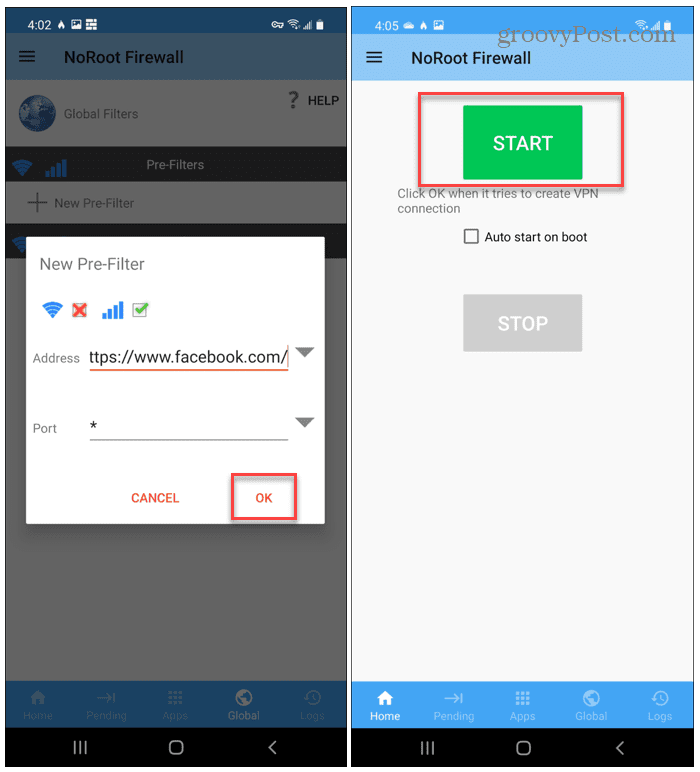
Når du har tilføjet et websted til NoRoot Firewall, vil selve firewallen blokere ethvert forsøg på at indlæse det i fremtiden. Hvis du prøver, vil du se en forbindelsesfejl.
Du skal fjerne webstedet fra firewallen for at indlæse webstedet i fremtiden.
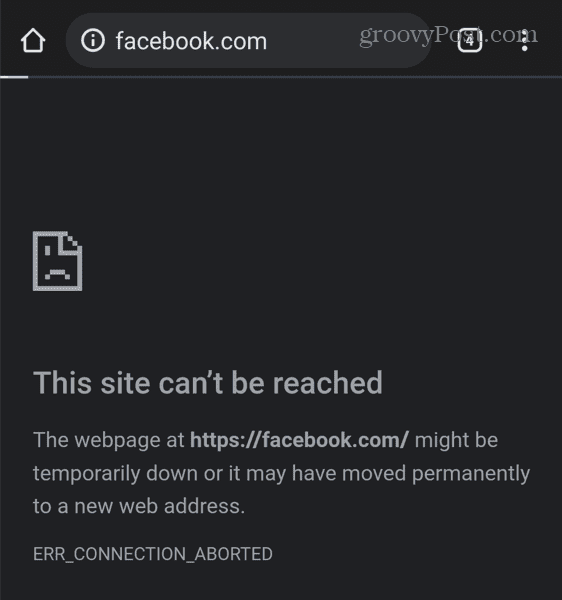
Denne metode er kedelig, men hvis du vil blokere nogle få udvalgte websteder, er det det værd at bruge NoRoot Firewall. Det er gratis og tillader ubegrænset blokering af websteder.
Sådan blokerer du websteder på Android med Trend Micro
En anden god mulighed for at blokere et websted på Android er at bruge Trend Micro Mobile Security. Trend Micro har også en gratis QR Scanner, der gør det nemt at finde Wi-Fi-adgangskoder på Android.
Trend Micro giver dig mulighed for at bruge bestemte kategorigrupper, såsom voksenunderholdning eller gambling, til automatisk at blokere følsomme websteder. Hvis du for eksempel er bekymret for et barn, kan du aktivere denne funktion for automatisk at blokere adgangen. Du kan også tilføje bestemte websteder til en bestemt blokeringsliste.
Det er vigtigt at bemærke, at Trend Micro-funktioner (såsom forældrekontrol og blokering af websteder) kræver et abonnement. Du kan bruge det gratis i 14 dage - når denne periode er udløbet, skal du betale et månedligt eller årligt abonnementsgebyr for at fortsætte med at bruge disse funktioner.
Sådan bruger du Trend Micro til at blokere websteder på Android:
- Installere Trend Micro Mobile Security på din enhed.
- Start den og åbn Forældrekontrol afsnit.
- I den Hjemmesidefilter skal du trykke på skyderen for at tænde den.
- Vælg en passende aldersgruppe – det vil blokere bestemt indhold baseret på aldersgruppen.
- Tryk på afkrydsningsfeltet ud for bestemte kategorier for at blokere disse websteder baseret på Trend Micros filtre.
- Tryk på for at blokere et bestemt websted Blokeret liste fra menuen.
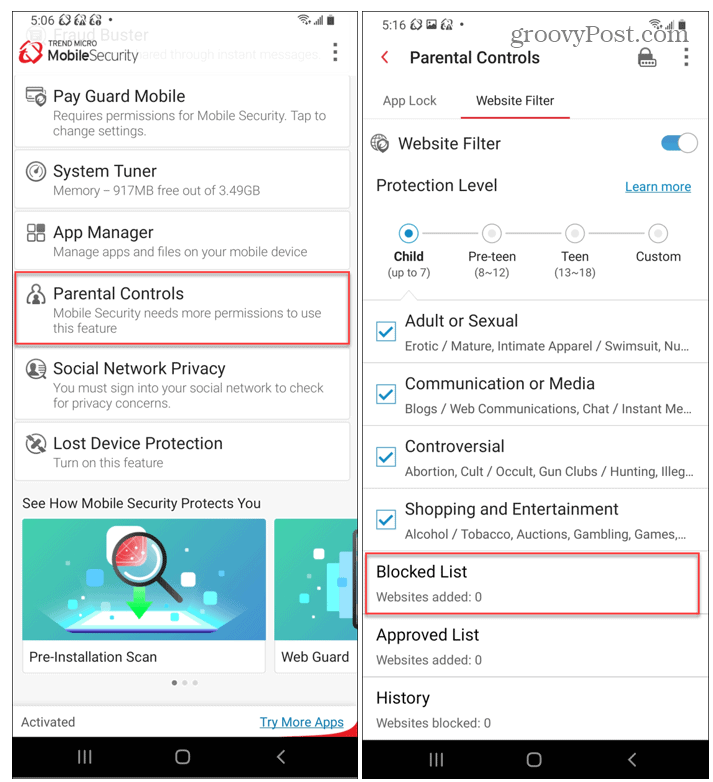
- Tryk på Tilføje i toppen af Blokeret liste skærm, indtast et navn og URL'en for det websted, du vil blokere, og tryk på Gemme.
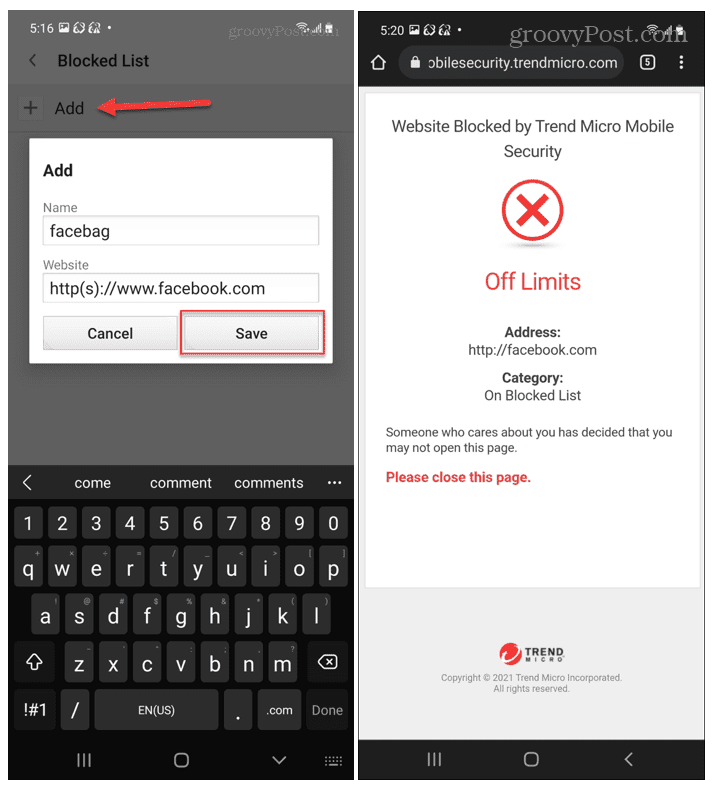
Med Trend Micro aktiveret, vises en sikkerhedsmeddelelse, hvis nogen forsøger at få adgang til et blokeret websted på din enhed. Hvis du har brug for at få adgang til et blokeret websted, skal du gentage disse trin for at fjerne blokeringen eller deaktivere filteret helt.
Brug af BlockSite til at blokere websteder på Android
Hvis du vil forhindre dig i at udsætte, kan du bruge BlockSite. Denne app har en ren, brugervenlig grænseflade, der giver dig mulighed for at blokere websteder på Android med et par tryk.
Sådan bruger du BlockSite-appen til at blokere websteder på Android:
- Installer BlockSite app på din enhed og start den
- Du vil se en liste over blokeringsforslag, inklusive Facebook, Twitter og YouTube – tryk på et af disse for at tilføje dem til din blokeringsliste.
- Hvis du ikke kan se en app eller et websted, skal du skrive det i søgefeltet og derefter trykke på det for at tilføje det til din liste.
- Tryk på Færdig for at gemme listen.
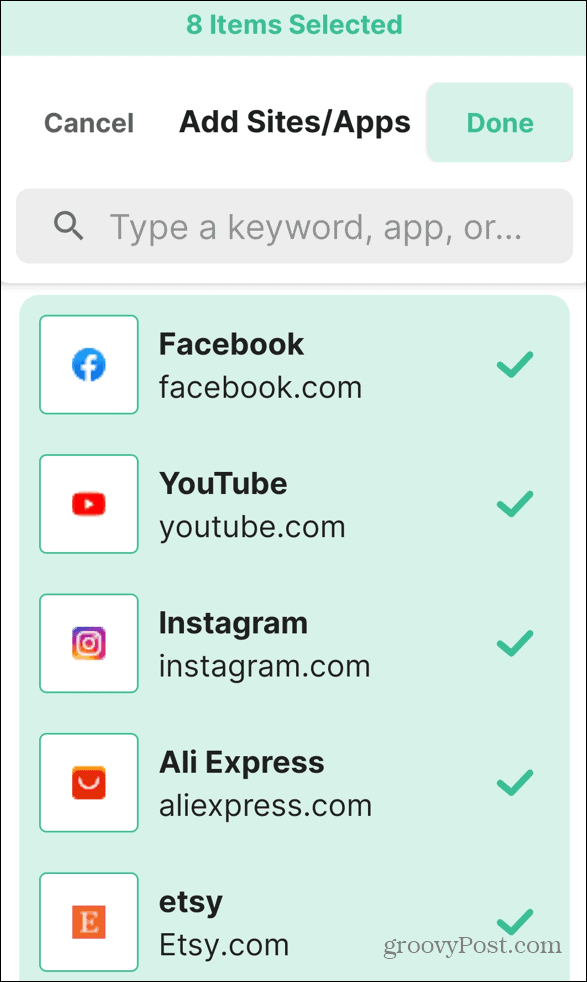
Alle websteder eller apps, der er blokeret i BlockSite, vil forblive utilgængelige, indtil du fjerner dem fra din blokeringsliste. BlockSite viser en fejlmeddelelse for websteder eller apps, der forbliver blokeret.
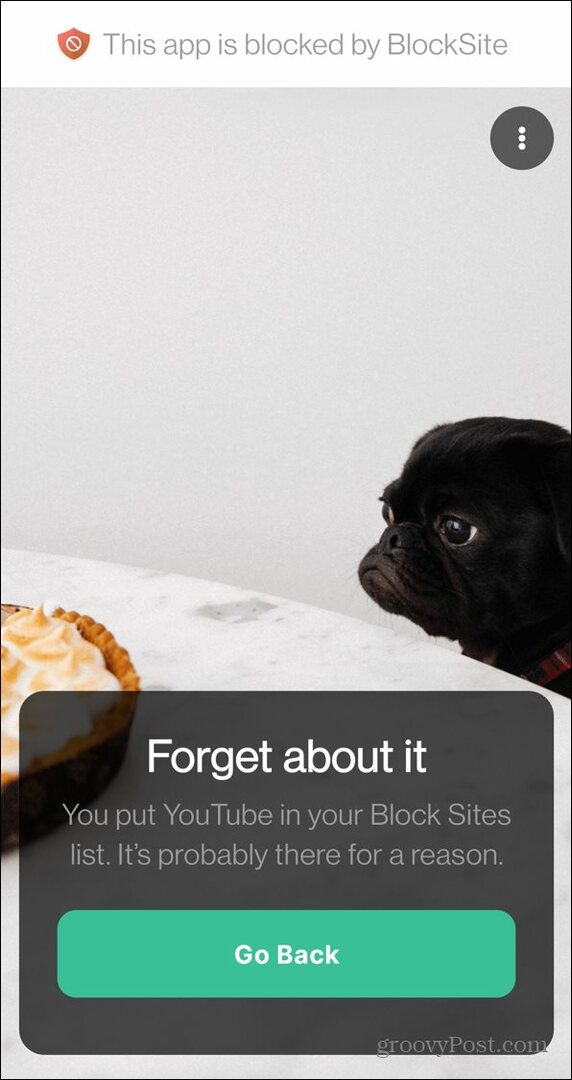
Den gratis version af appen er velegnet til lejlighedsvis brug, men den giver dig kun mulighed for at blokere op til ni elementer. Du skal opgradere til ubegrænset plan for $9,99/år for ubegrænset blokering og for at aktivere andre funktioner som planlægning.
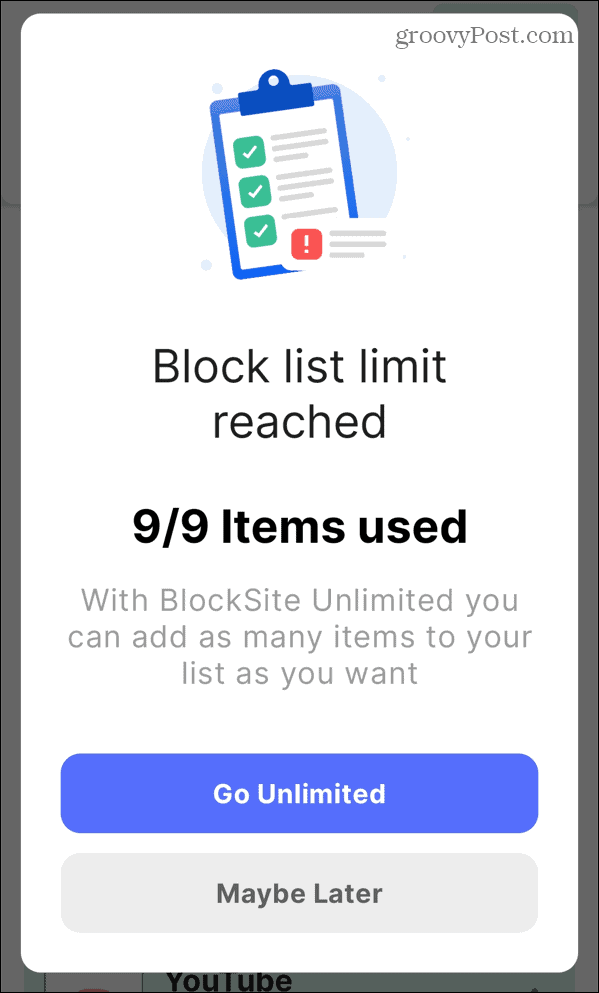
Andre måder at blokere websteder på Android
Ovenstående trin giver dig mulighed for at blokere et websted på Android uden at roote din telefon. Hvis du rooter din telefon, vil du dog være i stand til at redigere din enheds Værter fil for at blokere bestemte websteder. Dog anbefales det ikke typisk at roote din Android-enhed i disse dage, så det er ikke en metode, vi vil anbefale her.
En anden mulighed er at konfigurere OpenDNS på din hjemmerouter. Du kan derefter bruge webfiltreringsfunktioner på OpenDNS for at blokere websteder at blokere enhver farlig hjemmeside, men dette vil kun fungere, mens du er forbundet til dit hjemmenetværk.
Har du dine egne forslag til blokering af websteder på din Android-enhed? Fortæl os dine anbefalinger i kommentarerne nedenfor.
Sådan finder du din Windows 11-produktnøgle
Hvis du har brug for at overføre din Windows 11-produktnøgle eller bare har brug for den til at udføre en ren installation af operativsystemet,...
Sådan rydder du Google Chrome-cache, cookies og browserhistorik
Chrome gør et fremragende stykke arbejde med at gemme din browserhistorik, cache og cookies for at optimere din browsers ydeevne online. Sådan gør hun...
Prismatchning i butikken: Sådan får du onlinepriser, mens du handler i butikken
At købe i butikken betyder ikke, at du skal betale højere priser. Takket være prismatchgarantier kan du få onlinerabatter, mens du handler i...
Sådan giver du et Disney Plus-abonnement med et digitalt gavekort
Hvis du har nydt Disney Plus og gerne vil dele det med andre, kan du se her, hvordan du køber et Disney+ Gaveabonnement til...
